如何设置机顶盒以便在电脑上玩游戏?
14
2025-03-16
在我们日常使用电脑时,可能会遇到各种各样的故障,其中电脑在发出异响后突然黑屏是最令人头疼的问题之一。这种状况不但会中断我们的工作,还可能对数据安全造成威胁。电脑出现这样的故障是什么原因导致的呢?该如何进行故障排除呢?本篇文章将带领各位读者深入分析电脑黑屏的常见原因,并提供详细故障排除步骤,让即使没有硬件维修经验的用户也能按图索骥,自行诊断和解决电脑黑屏的问题。
电脑在出现异响后黑屏,一般表现为电脑突然没有任何显示,同时伴随着CPU风扇、电源风扇或者硬盘等发出的异常声音。这种异响可能是由于硬件故障、散热问题或电源供应不稳定等原因引起的。了解这些常见原因有助于我们对症下药,有针对性地进行故障排除。
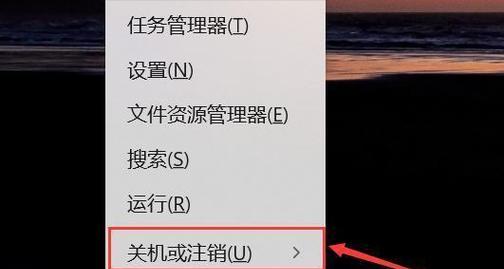
1.电源供应不稳定
电源是电脑的“能量之源”。如果电源出现故障或者供电不稳定,电脑的各部件无法得到稳定的电力支持,容易导致黑屏。检查电源线连接是否牢固或尝试更换电源线。
2.主板故障
主板是电脑的心脏,负责连接和管理各硬件组件。主板的任何损坏都可能导致电脑黑屏,包括电容爆裂、线路断裂等。
3.内存条问题
内存条若接触不良或损坏也会导致黑屏。检查内存条是否插入到位或者试着替换内存条来解决问题。
4.显卡故障
独立显卡如果接触不良或者发生故障,同样会引发黑屏。开启电脑机箱,检查显卡是否牢固或尝试重新安装显卡。
5.硬盘故障
硬盘故障不仅会导致数据丢失,也可能引发黑屏。考虑到硬盘的读写速度,若硬盘出现问题,电脑无法正常启动。
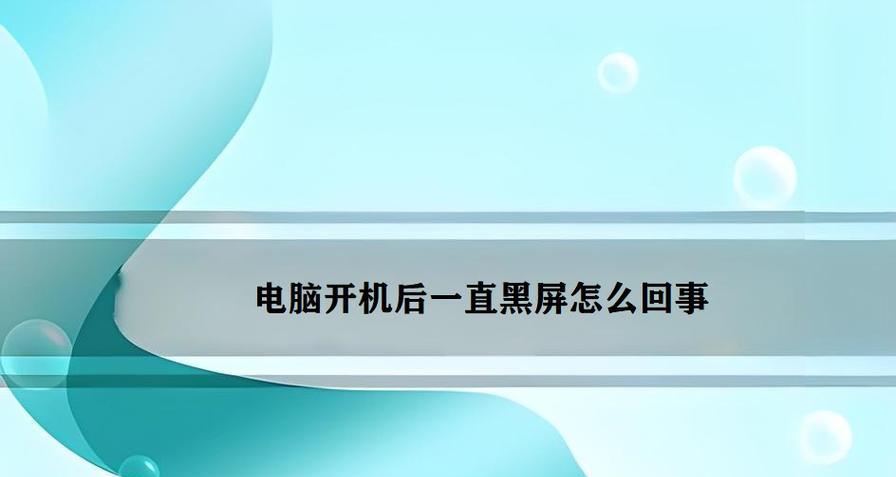
1.系统文件损坏
系统文件损坏也会导致电脑黑屏,建议使用系统恢复或重装系统。
2.驱动程序问题
不兼容或损坏的驱动程序可能导致系统无法正常启动。可以尝试进入安全模式,然后更新或回滚驱动程序。
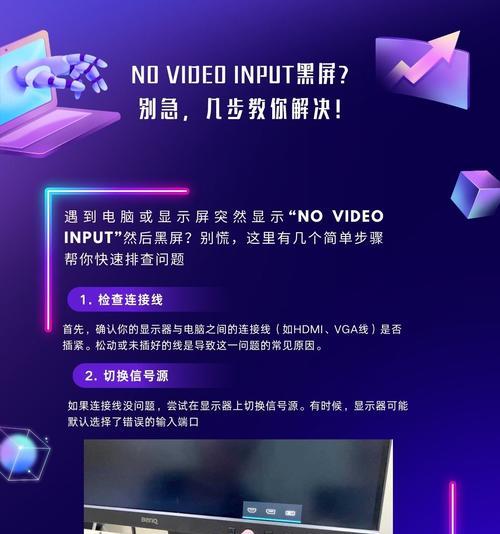
步骤一:检查电脑外部连接
1.确保所有的电源线、显示器连接线、键盘、鼠标等外接设备均连接正确且牢固。
2.尝试更换显示器数据线看是否可以解决问题。
步骤二:检查硬件组件
1.打开电脑机箱,检查电源组件是否接触良好,电源指示灯是否正常。
2.仔细检查主板、内存条、显卡、硬盘等硬件组件是否有明显的损坏迹象,如破裂的电容、烧焦的线路等。
步骤三:通过最小启动测试
1.取出不必要的硬件,如第二根内存条、独立显卡等,保留最基本的启动硬件组件。
2.尝试开机,如果电脑能够成功启动,那么可能是被移除硬件的问题。
步骤四:检查系统和驱动程序
1.进入安全模式,检查最近安装的软件和驱动程序是否会引起系统不稳定。
2.进行系统文件检查和系统恢复。
步骤五:硬件测试
1.使用硬件诊断工具或软件,如MemTest86来测试内存条,确保其无故障。
2.如果条件允许,可以替换硬盘、内存条或主板测试电脑是否能够正常启动。
电脑黑屏故障排除后,应做好以下事项:
1.确保所有硬件设备都已正确安装且无松动。
2.安装或更新电脑防病毒软件,防止病毒或恶意软件造成系统不稳定。
3.定期进行数据备份,以防硬件故障导致重要数据丢失。
4.考虑硬件的自然老化,合理规划硬件升级时间。
电脑在出现异响后黑屏可能是多种因素导致的。通过上述步骤和方法,用户可以逐步排查和解决大多数常见问题。记住,在诊断和排除硬件问题时,注意安全和防静电处理,以免对电脑造成进一步的损害。当然,如果遇到自己无法解决的硬件故障,最好还是寻求专业人士的帮助。
版权声明:本文内容由互联网用户自发贡献,该文观点仅代表作者本人。本站仅提供信息存储空间服务,不拥有所有权,不承担相关法律责任。如发现本站有涉嫌抄袭侵权/违法违规的内容, 请发送邮件至 3561739510@qq.com 举报,一经查实,本站将立刻删除。